

Ak môže vzhľad modrej obrazovky smrti vážne alarmovať, čo môžeme povedať o tých prípadoch, keď sa po zapnutí počítača zobrazí čierna obrazovka s jedným alebo viacerými riadkami v angličtine. Dnes sa pokúsime vyriešiť jednu z najstrašnejších a najbežnejších chýb došlo k chybe pri načítaní disku, stlačte klávesy ctrl + alt + del a reštartujte. Prekladá sa ako „Nemôžem prečítať disk, stlačte klávesy ctrl + alt + del a reštartujte počítač“.
Dôvody chyby čítania disku môžu byť rôzne, ale tak či onak sú spojené buď s poškodením údajov na disku alebo s poškodením magnetického povrchu disku alebo s káblom alebo inými hardvérovými komponentmi, čo je oveľa menej bežné. Nižšie sa môžete zoznámiť s hlavnými metódami liečby chyby, ale najskôr zistime, čo by sa mohlo stať jej primárnou príčinou..
- Nesprávna inštalácia druhého operačného systému
- Inštalácia starej verzie systému Windows na novú
- Manipulácie s logickými oddielmi v prítomnosti nestabilných sektorov
- Padajúci laptop (mechanické poškodenie)
- Obnova systému z obrazu na oddiel upchaný odpojením
- Vypnite pracovný počítač pomocou tlačidla napájania
- Chybné odstránenie bootovacieho záznamu antivírusom
- Poškodenie vírusového záznamu
- Fyzické poškodenie disku a prítomnosť mnohých zlých sektorov na ňom
- Problémy s kontaktmi, slučkou, radičmi
- Poruchy napájacieho zdroja
Takže, ak narazíte na chybu čítania disku, vyskytla sa chyba, najprv skontrolujte, či neexistujú hardvérové problémy. Prejdite do systému BIOS a zistite, či je jednotka vôbec detekovaná. Ak nie, skontrolujte kontakty. Aby ste verili, môžete sa pokúsiť pripojiť disk k funkčnému počítaču. Ak systém BIOS nezistí disk alebo sa zistí nesprávne, údaje na ňom sa zmenili na neporiadok - počítač dajte do servisného strediska, v takom prípade je lepšie dôverovať odborníkom..
Často sa vyskytla chyba čítania disku, ktorá je spojená s čiastočným alebo úplným zničením MBR, bootovacieho záznamu umiestneného v nulovom sektore disku a poskytujúceho rozpoznanie logických oddielov. Ak sú informácie o MBR správne, kontrola sa prenesie do sekcie „Rezervované systémom“ a potom do systémovej oblasti C. Potom, ak sa zistí nesúlad, vyskytla sa chyba pri načítaní disku alebo Reštartovať a vybrať správnu chybu zavádzacieho zariadenia. Existujú však prípady, keď došlo k chybe pri čítaní disku. Došlo k chybe pri poškodení zavádzacích súborov skrytej časti „Vyhradené systémom“..
Skontrolujte skrytú časť
Bootujte z Acronis Disk Director alebo podobného programu a najprv skontrolujte, či je časť „Rezervované systémom“ označená ako aktívna (začiarkavacie políčko je začiarknuté). Ak takáto značka neexistuje, kliknite pravým tlačidlom myši na sekciu a vyberte možnosť „Označiť ako aktívny“.
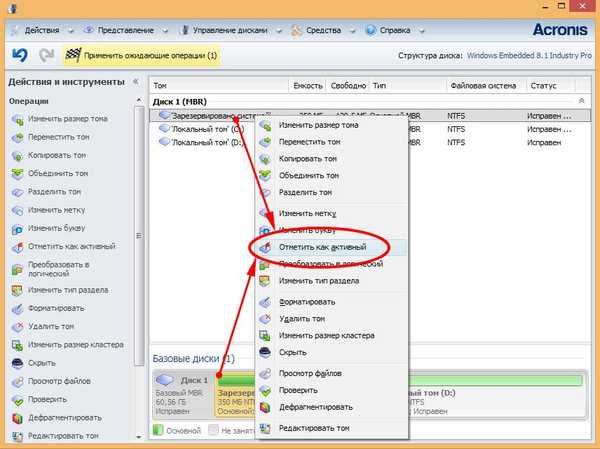
Zároveň sa uistite, že na zavedenie systému sú potrebné súbory bootmgr a priečinok Boot. Ak jeden z týchto prvkov chýba, je najpravdepodobnejšia príčina chyby.
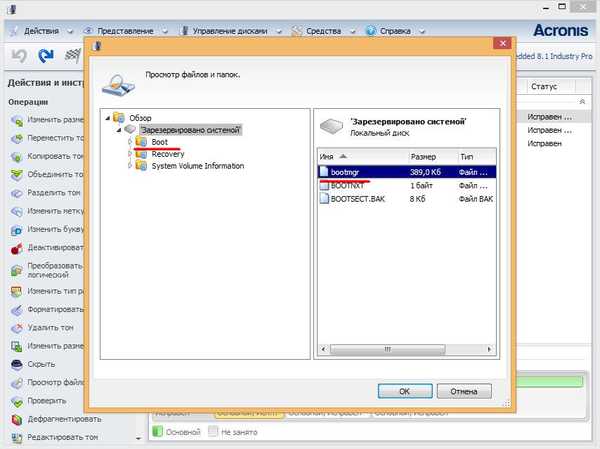
Obnovte súbory skrytých oddielov
Ak chcete obnoviť zavádzacie súbory zo skrytého oddielu, potrebujete zavádzací obraz v systéme Windows 8.1. Naštartujte systém kliknutím na „Obnovenie systému“, „Diagnostika“, „Rozšírené nastavenia“, „Príkazový riadok“..

Ak chcete zistiť písmená jednotiek, spustite príkaz notepad.exe. V otvorenom Poznámkovom bloku vyberte „Súbor“, „Otvoriť“, „Tento počítač“ a pozrite sa na písmená sekcií. V našom príklade má skrytý oddiel písmeno C, oblasť Windows písmeno D a spúšťacia jednotka písmeno X.
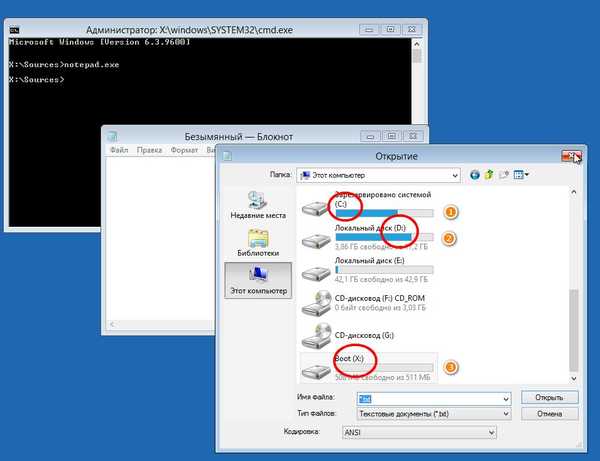
Obnovte bootovacie súbory spustením príkazu bcdboot D: / Windows. Ak sa chyba týka poškodených spúšťacích súborov, problém sa vyrieši.
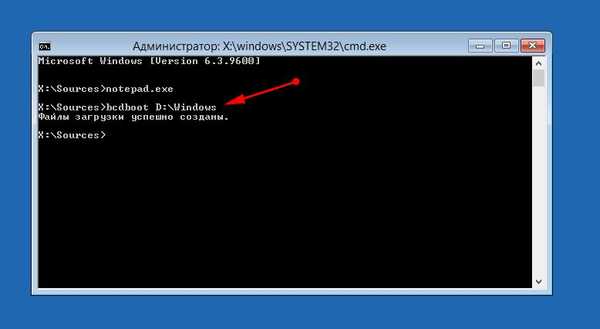
Kontrola systému súborov a obnovenie bootovacieho záznamu
Chyba čítania disku nastala chyba môže byť spôsobená poškodeným súborovým systémom. Ak chcete analyzovať a opraviť chyby disku na príkazovom riadku spúšťacieho prostredia, spustite príkazy chkdsk C: / r a chkdsk C: / f, a potom to isté zopakujte pre hlavný oddiel so systémom (oddiel D).


Ak kontrola neodhalila žiadne problémy, skúste obnoviť bootovací záznam. Na príkazovom riadku vykonajte tieto príkazy:
bootrec.exe / fixmbr
bootrec.exe / fixboot
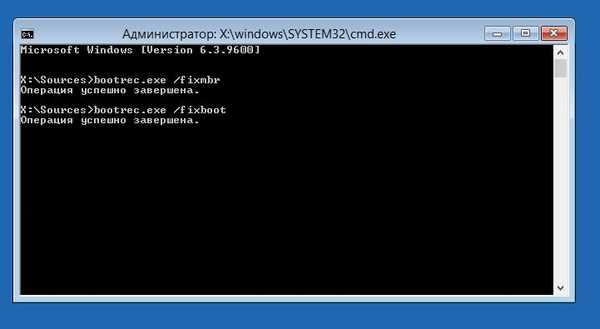
Potom vyhľadáme operačné systémy a pridáme ich do zoznamu zavádzacej ponuky:
bootrec.exe / rebuildBcd

Ďalšie možnosti
Ak vyššie uvedené metódy nepomohli, môžete skúsiť preinštalovať systém tak, že najprv vymažete hlavný systém aj vyhradené oddiely. Ešte lepšie je vybrať disk, pripojiť ho k inému počítaču a po skopírovaní všetkých cenných informácií ho úplne naformátovať a zároveň skontrolovať chyby. Potom je systém nainštalovaný na prázdnom disku.
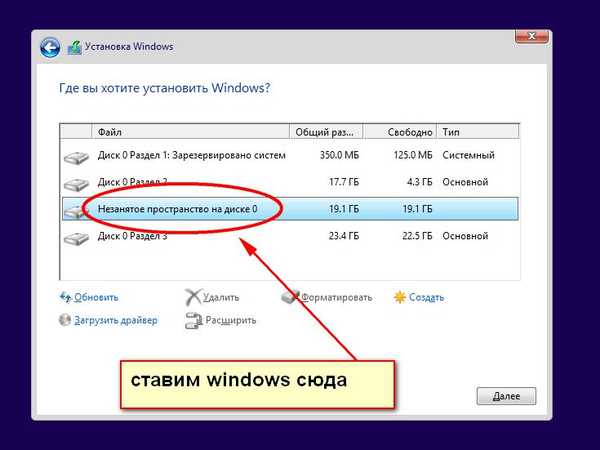
Môžete tiež vyskúšať nasledujúcu metódu. Nepridelené miesto je oddelené od užívateľskej časti programom acronis alebo iným podobným programom a v ňom je nainštalovaná kópia systému Windows. Potom by sa v zavádzacom menu mali objaviť dva systémy, z ktorých jeden, alebo možno oboje, bude fungovať.
Prajem pekný deň!











